Come controllare la dimensione della memoria del disco U
Con l'avvento dell'era digitale, le chiavette USB sono diventate uno strumento di archiviazione indispensabile nella nostra vita quotidiana. Che si tratti di trasferire file, eseguire il backup di dati o installare un sistema, le unità flash USB svolgono un ruolo importante. Tuttavia, molti utenti riscontrano spesso un problema durante l'utilizzo delle unità flash USB:Come verificare la dimensione reale della memoria di un'unità flash USB?Questo articolo introdurrà in dettaglio diversi metodi semplici ed efficaci per aiutarti a comprendere rapidamente la capacità effettiva dell'unità flash USB.
1. Visualizza la memoria del disco U tramite le proprietà del computer
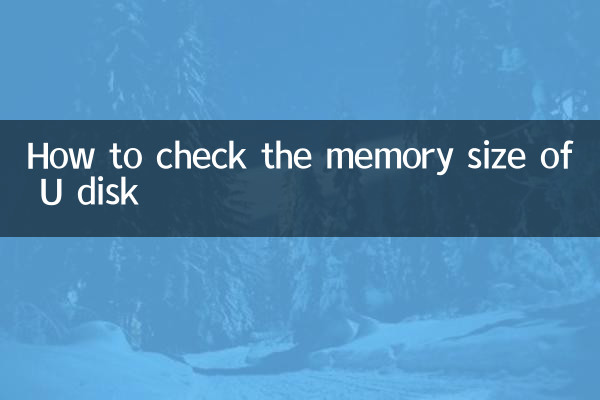
Questo è il metodo più semplice e diretto e funziona sia sui sistemi operativi Windows che su Mac.
| sistema operativo | Fasi operative |
|---|---|
| Finestre | 1. Inserire l'unità flash USB nell'interfaccia USB del computer. 2. Apri "Questo PC" o "Risorse del computer". 3. Fare clic con il tasto destro del mouse sull'icona dell'unità flash USB e selezionare "Proprietà". 4. Nella finestra pop-up è possibile visualizzare la capacità totale e lo spazio disponibile dell'unità flash USB. |
| Mac | 1. Inserisci l'unità flash USB nella porta USB del tuo computer Mac. 2. Apri "Finder" e trova il nome dell'unità flash USB nella colonna di sinistra. 3. Fare clic con il pulsante destro del mouse sull'unità flash USB e selezionare "Mostra profilo". 4. È possibile visualizzare le informazioni sulla capacità dell'unità flash USB nella finestra pop-up. |
2. Utilizzare gli strumenti da riga di comando per rilevare la capacità del disco USB
Per gli utenti più professionali, è possibile visualizzare le informazioni dettagliate sull'unità flash USB, inclusa la capacità effettiva e il tipo di file system, tramite lo strumento da riga di comando.
| sistema operativo | Ordine |
|---|---|
| Finestre | 1. Premi Win+R e inserisci "cmd" per aprire il prompt dei comandi. 2. Immettere il comando:diskpart, quindi premere Invio. 3. Entraelenco disco, visualizza tutte le informazioni sul disco e trova il numero del disco corrispondente al disco U. 4. Entraseleziona il disco X(X è il numero del disco U), quindi inseriscidisco di dettaglioVisualizza i dettagli. |
| Mac/Linux | 1. Apri Terminale. 2. Immettere il comando:elenco diskutil, visualizza tutte le informazioni sul disco. 3. Trova l'identificatore corrispondente all'unità flash USB (come /dev/disk2). 4. Entrainformazioni sull'utilità disk /dev/disk2(Soggetto all'identificatore effettivo), visualizzare le informazioni dettagliate dell'unità flash USB. |
3. Utilizzare strumenti di terze parti per rilevare la reale capacità dell'unità flash USB
Esistono molti strumenti professionali di rilevamento delle unità flash USB sul mercato, che possono aiutare gli utenti a controllare in modo più accurato la capacità, la velocità di lettura e scrittura di un'unità flash USB e se ci sono problemi di espansione.
| Nome dello strumento | Funzione | Scarica indirizzo |
|---|---|---|
| ChipGenius | Rileva il chip di controllo principale del disco U e la capacità reale | Sito Web ufficiale o sito di software di terze parti |
| H2testw | Testare lo spazio effettivamente disponibile e la velocità di lettura e scrittura dell'unità flash USB | Strumenti open source, scaricabili gratuitamente |
| USBDeview | Visualizza i dettagli del dispositivo USB | Sito ufficiale di NirSoft |
4. Come evitare di acquistare una chiavetta USB espansa?
L'espansione dell'unità flash USB si riferisce alla modifica della capacità visualizzata dell'unità flash USB attraverso mezzi tecnici per farla apparire molto più grande della capacità effettiva. Questo tipo di unità flash USB può causare la perdita o il danneggiamento dei file durante l'utilizzo. Ecco alcuni suggerimenti per evitare di acquistare un'unità flash USB di espansione:
1.Scegli i canali formali per l'acquisto: Prova ad acquistare da flagship store ufficiali o piattaforme di e-commerce note ed evita di acquistare dischi U da fonti sconosciute solo a buon mercato.
2.Controlla il marchio e la reputazione: Marchi noti come Kingston, SanDisk, Samsung, ecc., la qualità è più garantita.
3.Utilizzare il rilevamento degli strumenti: Dopo l'acquisto è possibile utilizzare strumenti come H2testw per testare la reale capacità della chiavetta USB.
5. Riepilogo
Esistono molti modi per verificare la dimensione della memoria di un'unità flash USB. Che sia tramite le proprietà del computer, strumenti da riga di comando o software di terze parti, puoi facilmente ottenere le informazioni sulla capacità reale dell'unità flash USB. Se si sospetta che l'unità flash USB abbia un problema di espansione della capacità, si consiglia di utilizzare strumenti professionali per rilevarlo e garantire la sicurezza dei dati. Spero che questo articolo possa aiutarti a utilizzare e gestire meglio le unità flash USB!

Controlla i dettagli
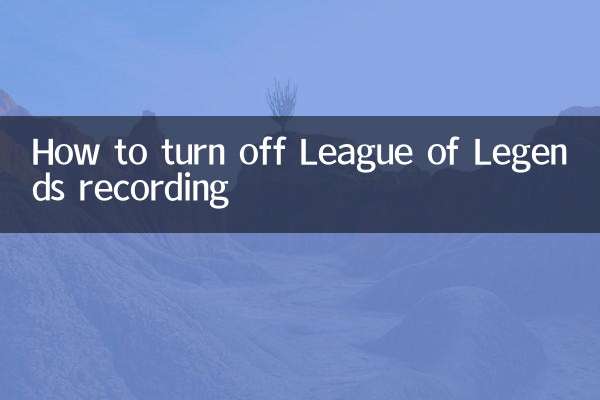
Controlla i dettagli